Material eXchange Format (MXF), et filformat til udveksling af materiale mellem servere, båndstreamere og digitale arkiver, bundter video, lyd og metadata sammen i en container. MXF, der er rettet mod professionelle video- og tv-applikationer, kan implementeres i enheder, der spænder fra kameraer til computersystemer. Drevet af brugerbehov og kommercielle krav arbejder konkurrencedygtige producenter sammen for at give en åben branche-løsning til denne filudveksling, som kan afspejles af de enheder, der er frigivet, der er i stand til at optage i MXF-indpakning som Panasonic DVCPRO P2 MXF, Sonys XDCAM MXF og Canon XF MXF. MXF bruges også som emballageformat til Dolby Digital Cinema.
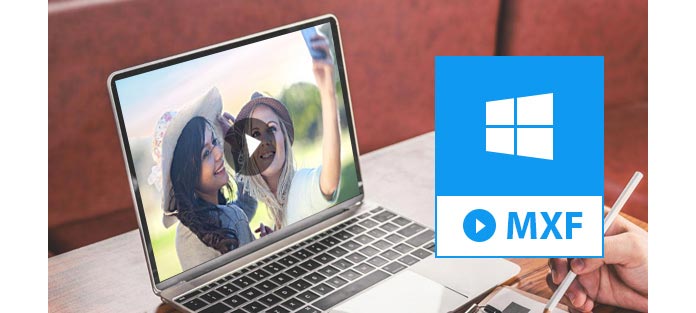
Selvom MXF opfylder de fleste krav til medieudveksling, har MXF stadig en lang vej at gå til at blive populariseret. Uundgåeligt kan du opleve, at der er brug for en anden MXF-afspiller i stedet for Windows Media Player eller Mac QuickTime. Hvis du vil afspille MXF-filer, er den bedste måde at finde en medieafspiller, der kan understøtte afspilning af MXF-filer såvel som at være kompatibel med Mac eller Windows OS. For bedre og friere nydelse af den professionelle videooplevelse, der er bragt af MXF, leverer vi Aiseesoft Blu-ray-afspiller her. Selvom den er designet til at afspille Blu-ray, fungerer denne spiller fremragende med at spille MXF-filer. Du kan også hente Mac-versionen fra vores side.
Læs følgende vejledning om, hvordan du spiller MXF-filer med denne afspiller omhyggeligt efter din download og installation.
Trin 1Indlæs MXF-filer
Her er tre måder giver dig mulighed for at indlæse din MXF-fil. Du kan vælge en af dem baseret på dine vaner. Den første måde: Når du har startet dette program, er den første ting, du kan se, de to store muligheder; den ene er åben fil, den anden åben disk. Her vælger vi Åbn fil. Når vinduet dukker op, kan du vælge den nøjagtige MXF-fil, du vil afspille.
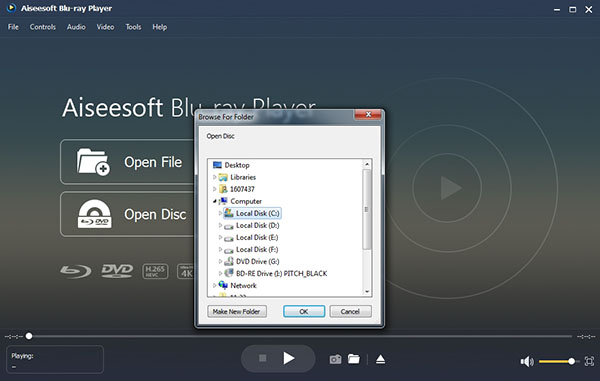
Den anden måde: Filindstilling placeres i den øverste menu på grænsefladen. Du kan klikke på den og vælge Åbn fil.
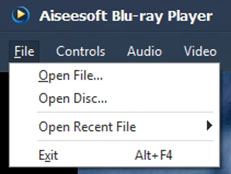
Den tredje måde: Dette er også den nemmeste måde. Du kan trække og slippe filen til grænsefladen. Og denne BLu-ray-afspiller afspiller din MXF-fil automatisk.
Trin 2Afspil MXF-filer
Vellykket indlæsning af MXF til programmet kan du nyde din video nu. For bedre oplevelse vil jeg introducere dig nogle tricks til hurtig adgang og manipulation. Pause / Stop / Play: Du kan styre Play, Stop og Pause under afspilning ved at klikke direkte på ikonet midt på den nederste kant.

Eller du kan højreklikke på afspilningsområdet, der vises et dukket kontrolpanel, hvor du kan stoppe og afspille MXF-filer. Bortset fra det kan du klikke på Kontrol i den øverste menu for indstillingen Afspil og stop. Vælg bare den måde, du har det godt med at være din MXF-afspiller.
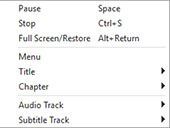
Fuld skærm / gendannelse: Den nemmeste og mest umiddelbare måde at få fuld skærmoplevelse er at klikke på ikonet i nederste højre hjørne.

Hvad er en MXF-fil?
MXF står for Material Exchange Format. Det er et containerformat til professionel digital video og lyd. Det var designet til forskellige platforme, såsom kameraer, digitalt redigeringsudstyr og servere.
Kan QuickTime-afspiller afspille MXF-filer?
Det kan du ikke afspil MXF-filer direkte i QuickTime. Men du kan konvertere MXF-filer til QuickTime-understøttet format som MOV og derefter afspille dem på QuickTime Player.
Hvordan konverterer jeg MXF til MP4?
Af mange grunde ønsker du det konverter MXF-filer til MP4. Først skal du downloade og køre Aiseesoft Video Converter Ultimate. Klik på Tilføj fil for at importere MXF-fil til programmet. Vælg derefter MP4 som outputformat, og klik på Konverter for at begynde at konvertere MXF til MP4.
En anden måde er også at højreklikke på afspilningsområdet og vælge Fuld skærm / gendannelse fra kontrolpanelet. Når du er i fuld skærm, kan du gå tilbage til normal tilstand ved at dobbeltklikke eller højreklikke på afspilningsområdet eller trykke på Esc på dit tastatur. Du kan holde musen nede på bunden af afspilleren for at dukke op kontrolbjælken. For flere valg, kan du gå til Videoindstillingen øverst på grænsefladen.
Snapshot: Under MXF-filafspilning kan du tage et snapshot ved at klikke på kameraikonet i bunden af grænsefladen, når en eller anden sjov ramme løber ind i dine øjne. Det nærliggende mappeikon fortæller dig, hvor disse billeder er gemt.